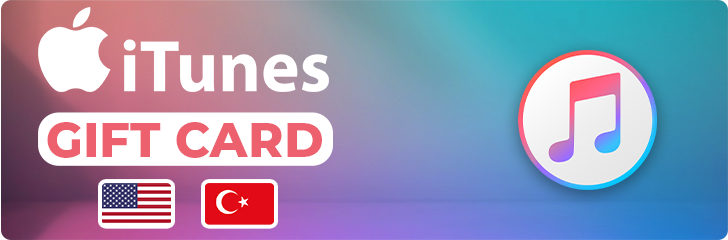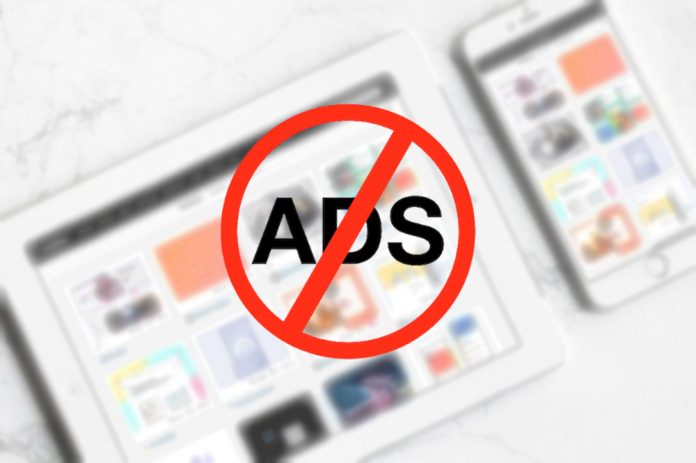Bạn khó chịu vì quảng cáo chen ngang vào quá trình lướt web, xem phim và nghe nhạc của mình?. Đừng lo lắng, bài viết sau đây Divine Shop sẽ hướng dẫn cho bạn cách chặn quảng cáo trên iOS đơn giản và hiệu quả nhất nhé!
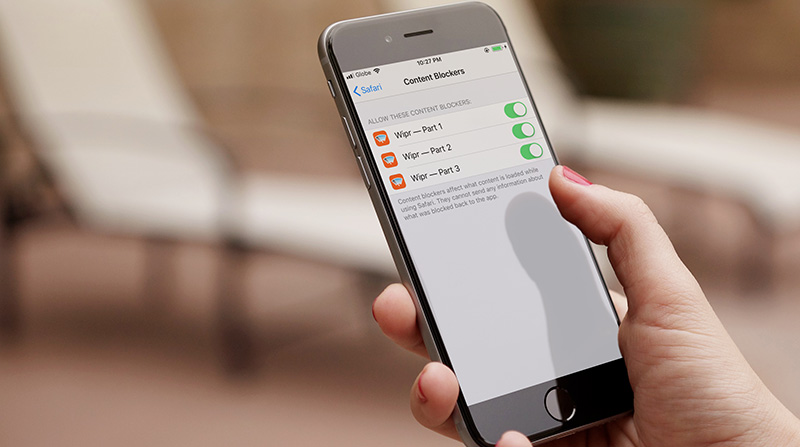
Lợi ích khi chặn quảng cáo trên iOS
Việc chặn quảng cáo trên các thiết bị iOS sẽ giúp trang web tải nhanh hơn và tránh được một số mã độc chứa trong quảng cáo gây hại cho thiết bị của bạn. Ngoài ra, còn giúp bạn tiết kiệm dữ liệu khi không phải tải thêm quảng cáo. Đặc biệt, khi hạn chế quảng cáo iPhone và iPad sẽ không bị mất nhiều năng lượng khi tải các trang web, do đó thời pin sử dụng được kéo dài hơn.
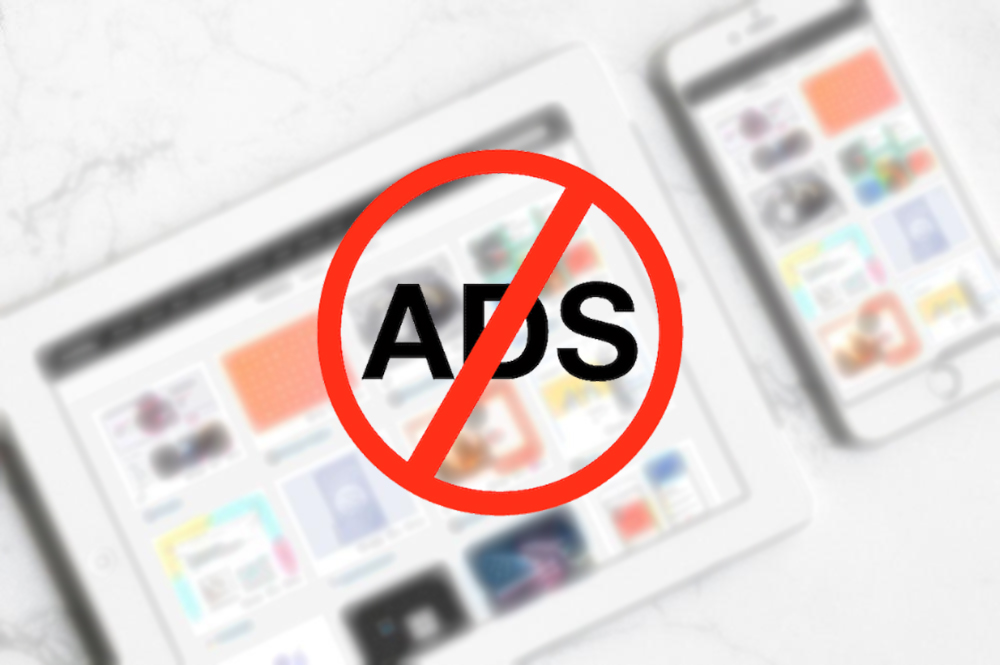
Cách chặn quảng cáo trên iOS
Tuỳ chỉnh WiFi
Bước 1: Bạn hãy mở ứng dụng Cài đặt > Chọn vào mục Wi-Fi.
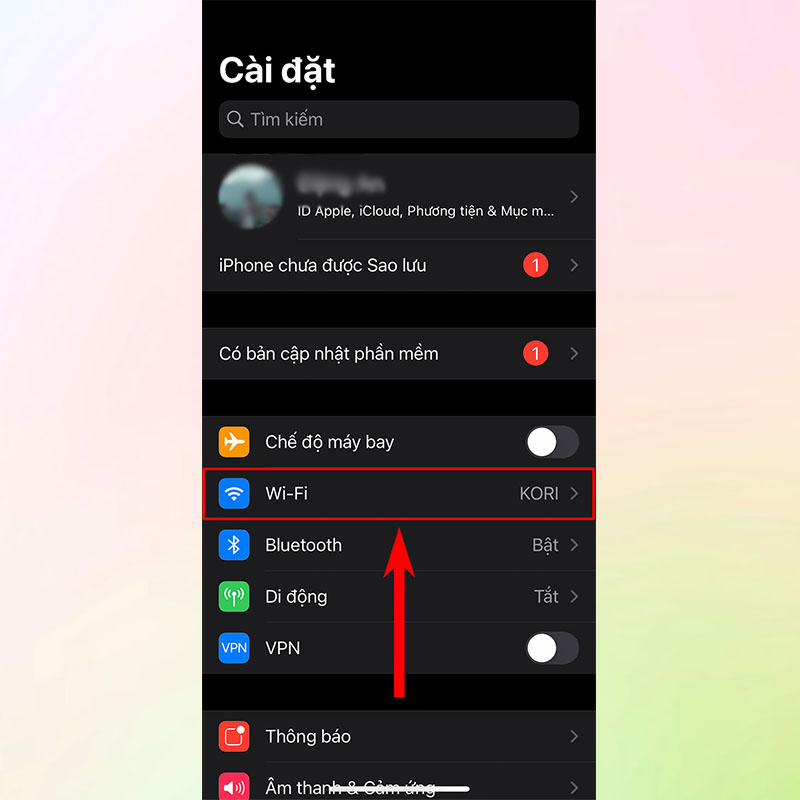
Bước 2: Chọn vào Wi-Fi mà bạn đang sử dụng > Định cấu hình proxy.
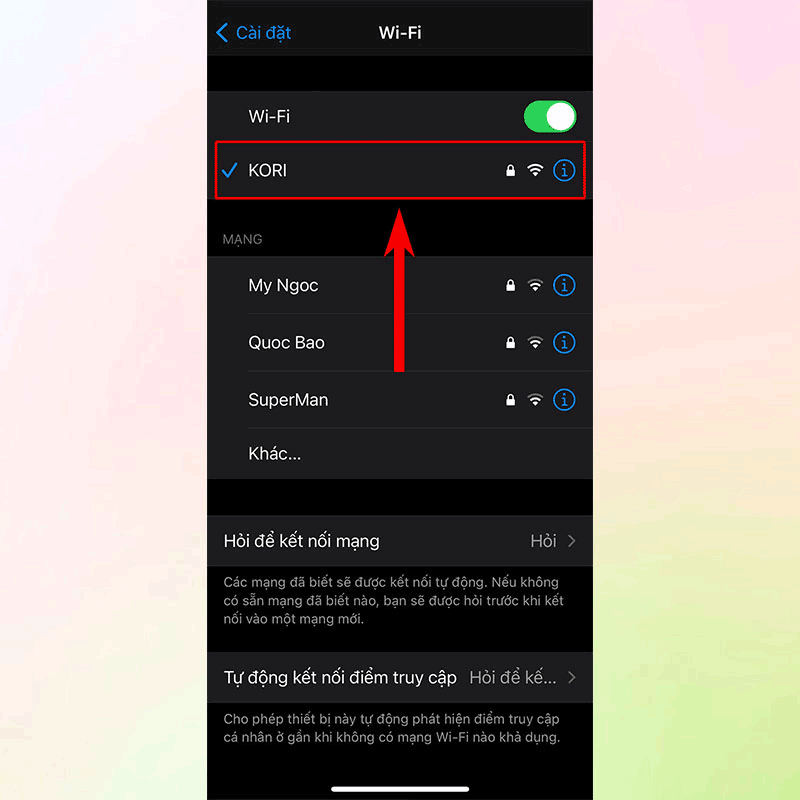
Bước 3: Chọn chế độ Tự động > Sau đó, bạn hãy dán đường link https://newapp.vn/blockads.js vào mục URL > Nhấn Lưu để hoàn tất.
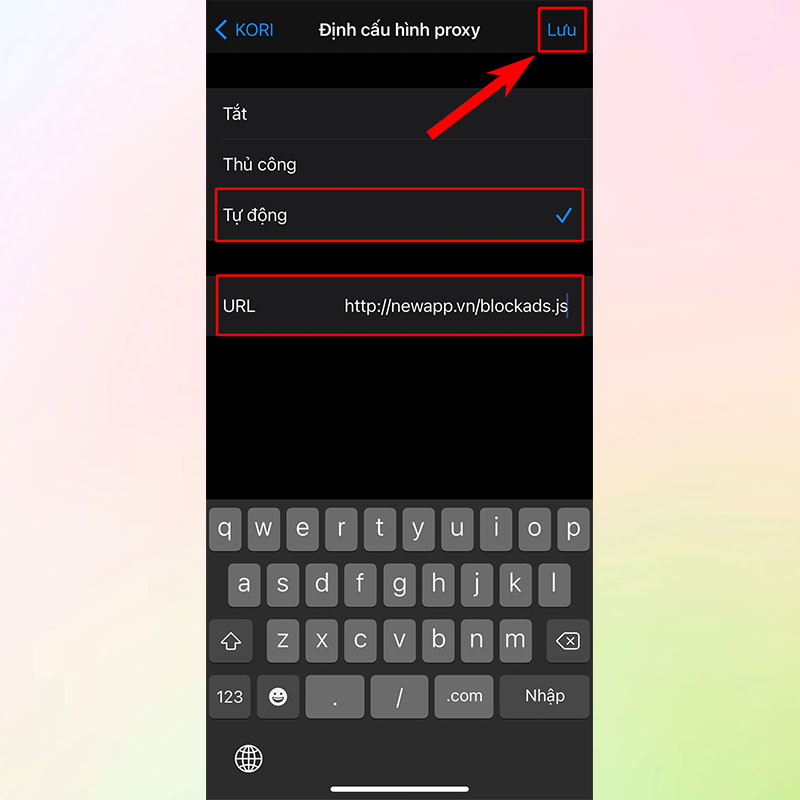
Tắt quảng cáo pop-up
Bước 1: Bạn hãy mở ứng dụng Cài đặt > Chọn vào mục Safari.
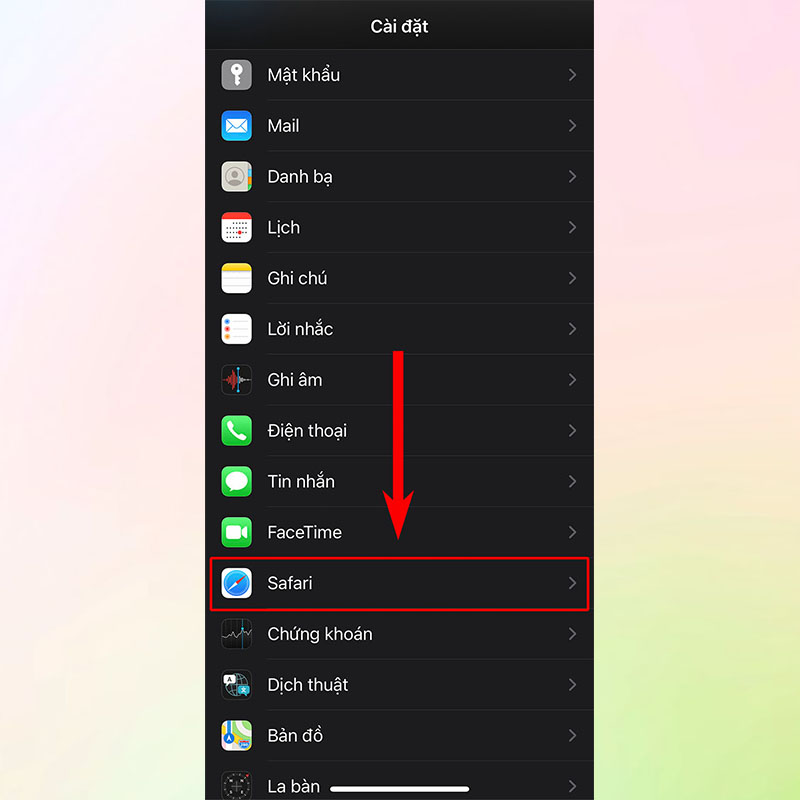
Bước 2: Sau đó, bạn hãy bật tuỳ chọn Chặn cửa sổ bật lên để hoàn tất.

Chặn quảng cáo bằng ứng dụng BlockBear
Bước 1: Bạn hãy vào App Store tại đây > Chọn NHẬN để tải ứng dụng.
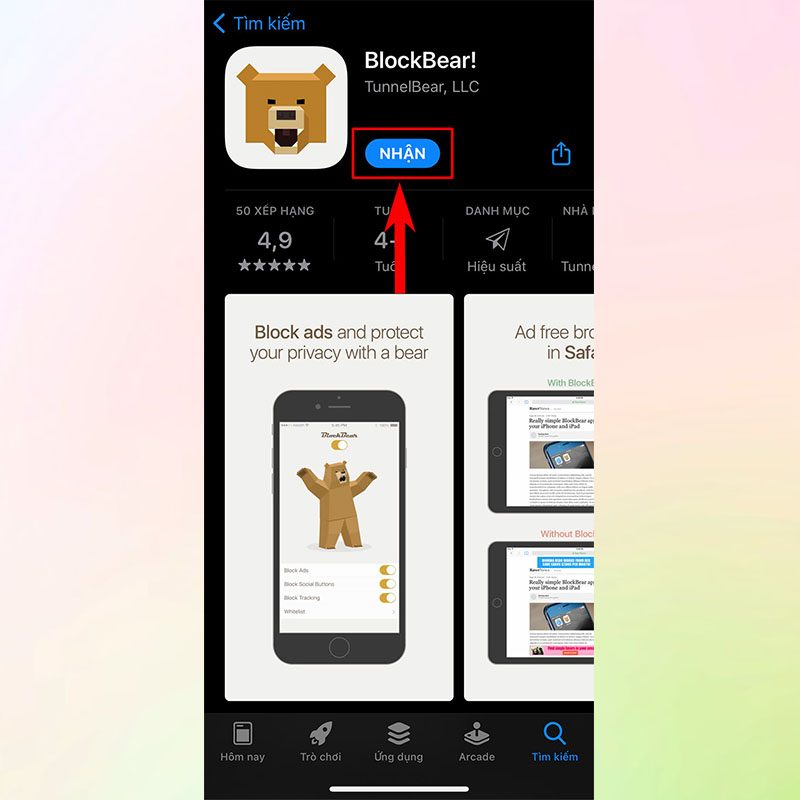
Bước 2: Mở ứng dụng BlockBear vừa tải về iPhone hoặc iPad của bạn > Chọn Got it > Ready > Nhấn Done.
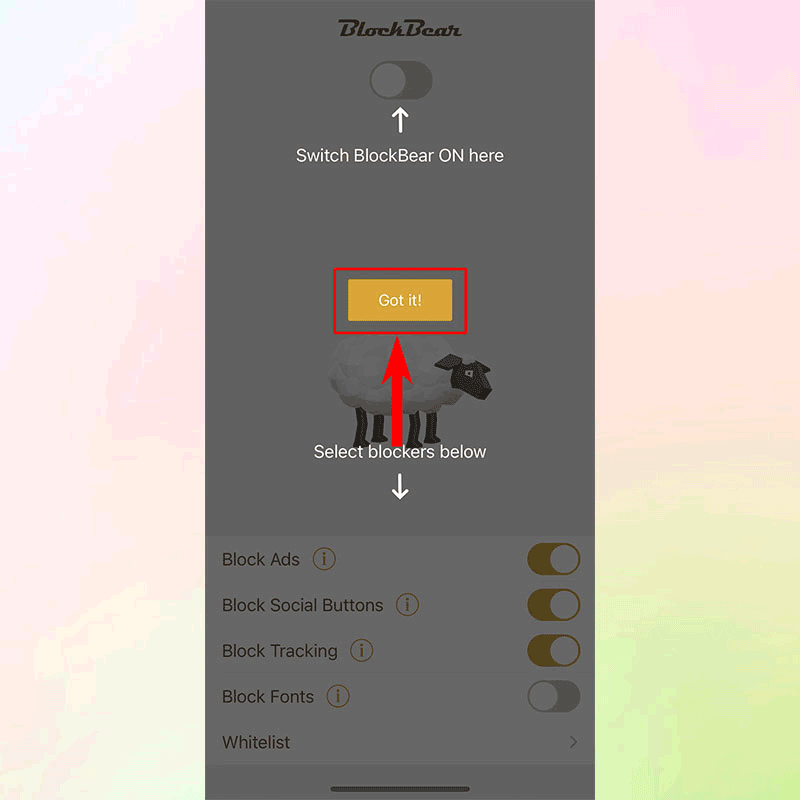
Bước 3: Sau đó, bạn hãy vào Cài đặt > Chọn vào mục Safari.
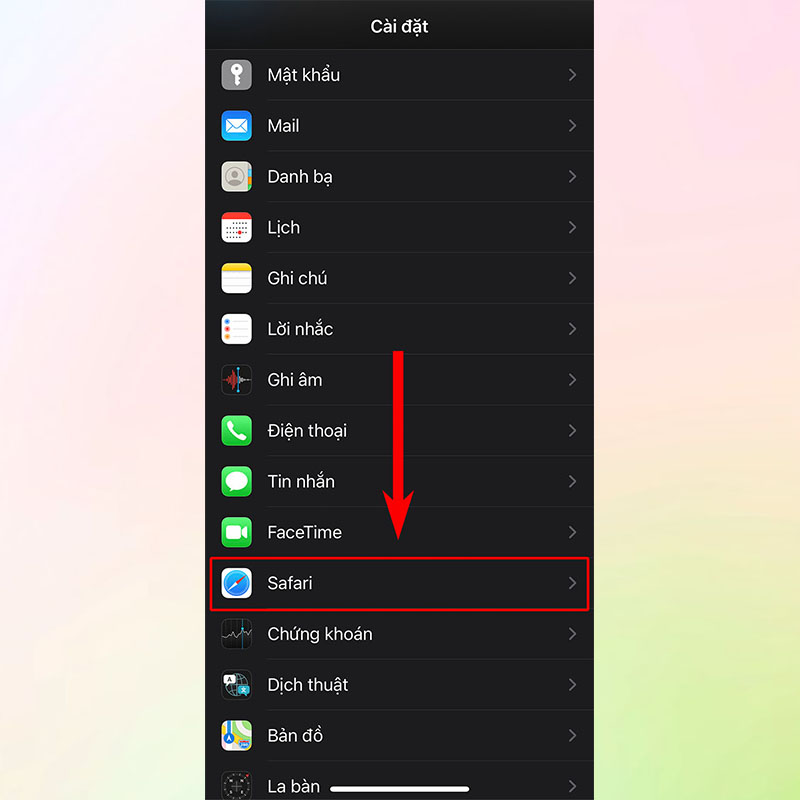
Bước 4: Nhấn vào mục Trình chặn nội dung > Gạt nút công tắt sang phải để bật ứng dụng BlockBear.
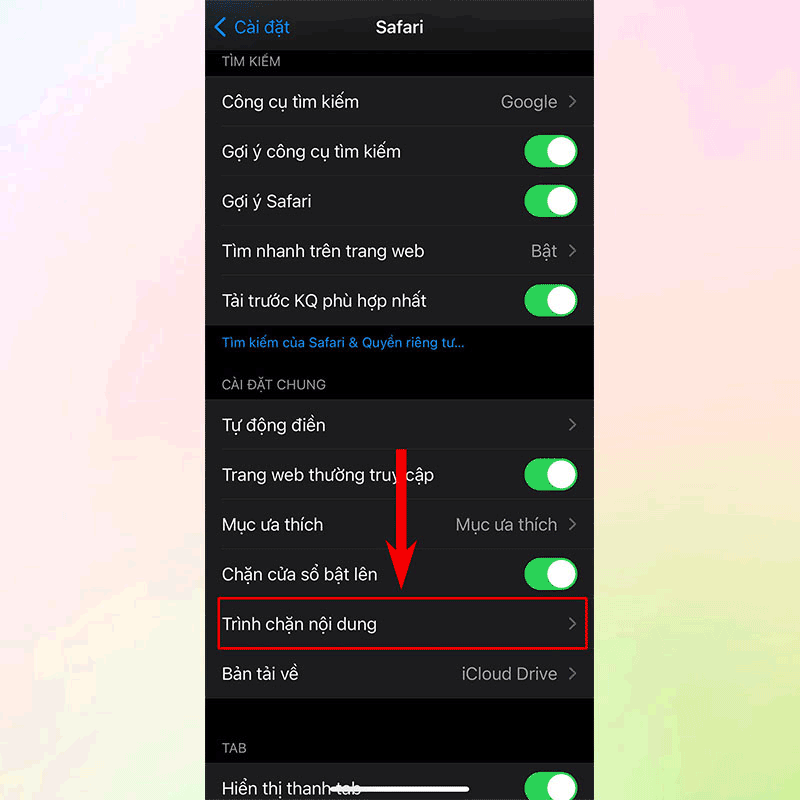
Bước 5: Bạn hãy quay lại giao diện của ứng dụng BlockBear > Tuỳ chọn bật các chế độ Block Ads (chặn quảng cáo), Block Social Buttons (chặn hiển thị các nút Like hoặc Share trên mạng xã hội), Block Tracking (chặn các quảng cáo theo dõi hành vi, thông tin các nhân của bạn) và Block Fonts (chặn hiển thị các phông chữ lạ) > Để kích hoạt ứng dụng bạn chỉ cần gạt công tắt sang phải hoặc gạt công tắt sang trái để tắt.
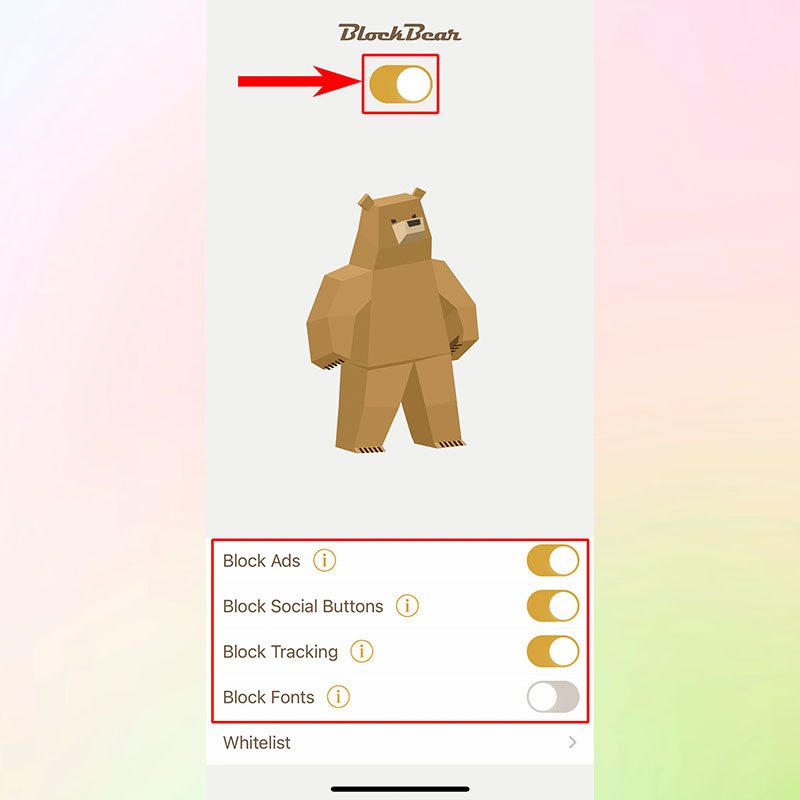
Bước 6: Với các website mà bạn không muốn chặn quảng cáo, hãy chọn vào Whitelist.
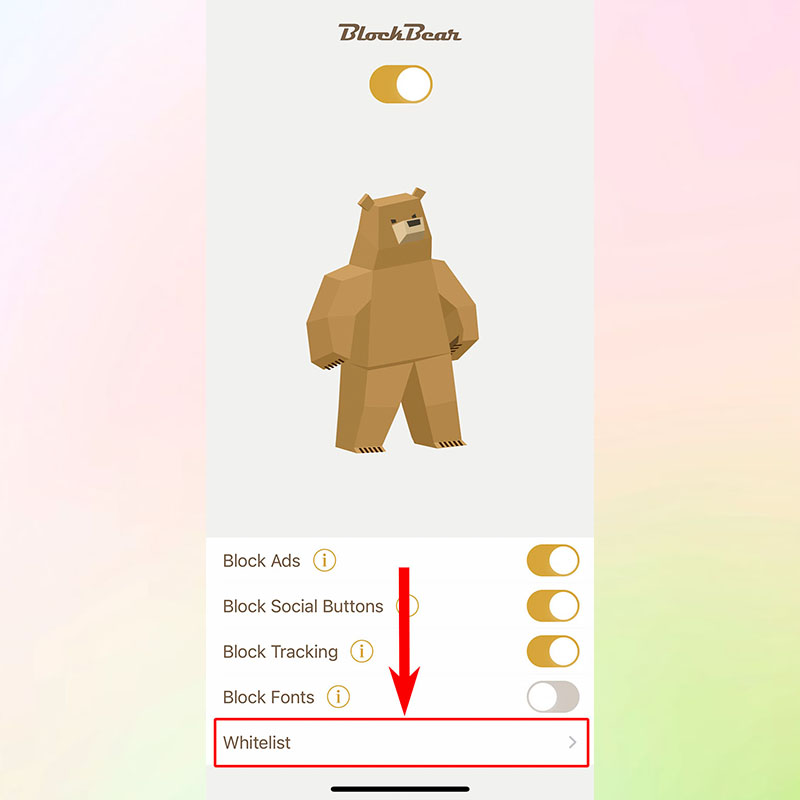
Bước 7: Chọn vào biểu tượng dấu cộng ở góc phải màn hình > Nhập tên website vào ô màu xám > Nhấn Xong để hoàn tất.
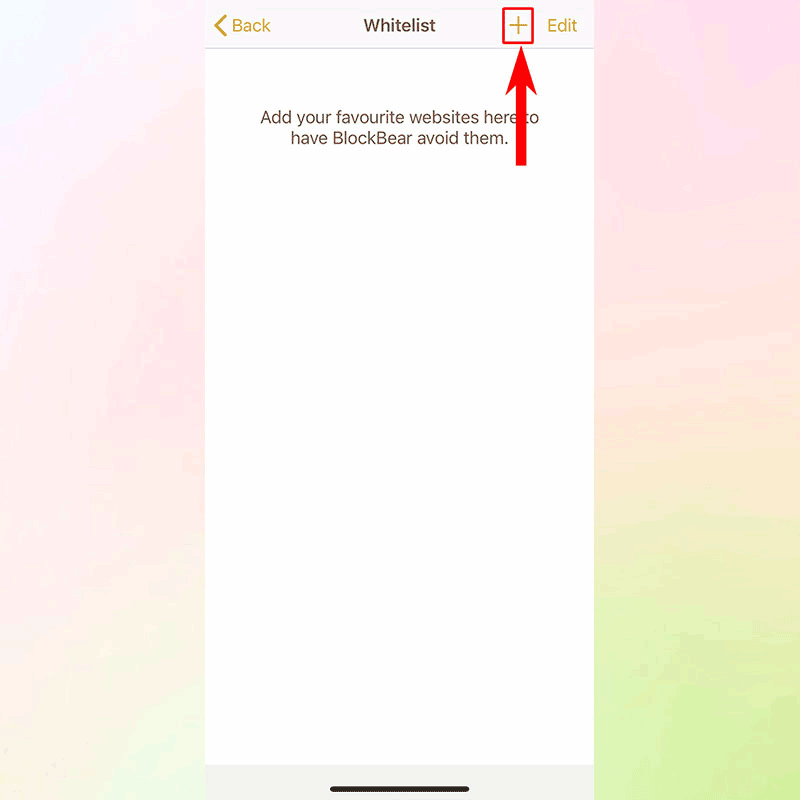
Tạm kết chặn quãng cáo trên iPhone, iOS
Như vậy là mình đã hướng dẫn các bạn cách chặn quảng cáo trên iOS cực đơn giản và hiệu quả nhất. Hy vọng bài viết của mình sẽ giúp các bạn lướt web an toàn hơn và không bị quảng cáo làm phiền. Chúc các bạn thực hiện thành công!